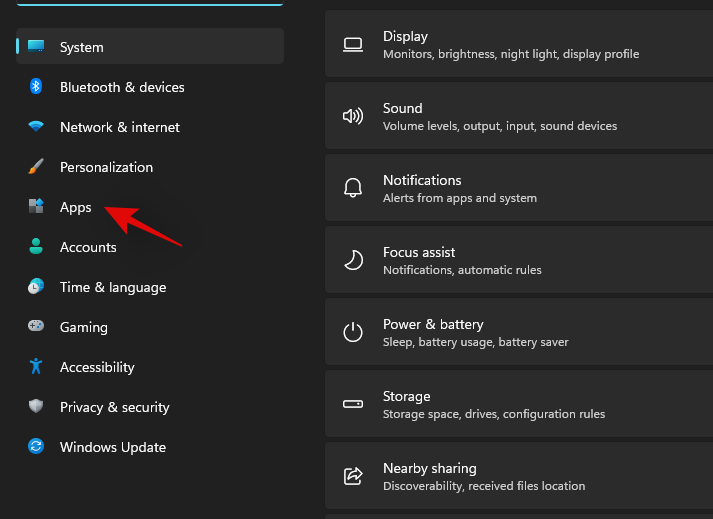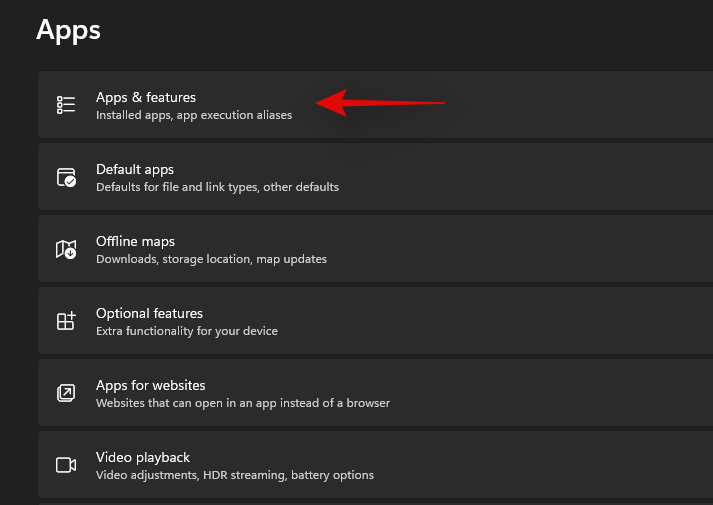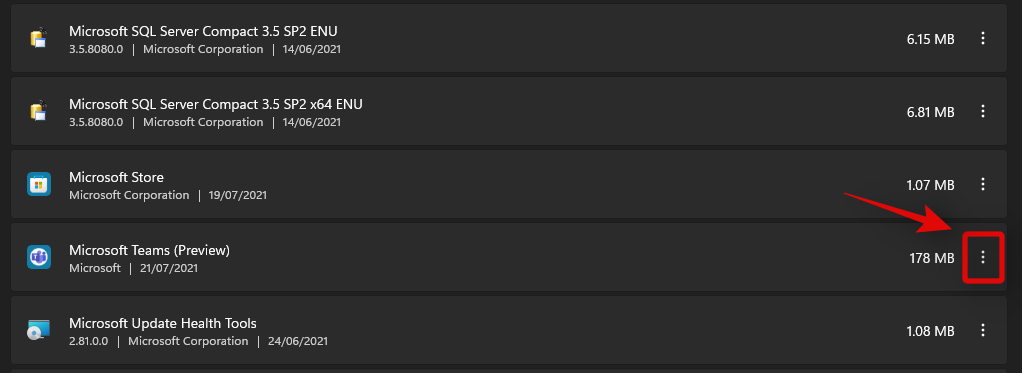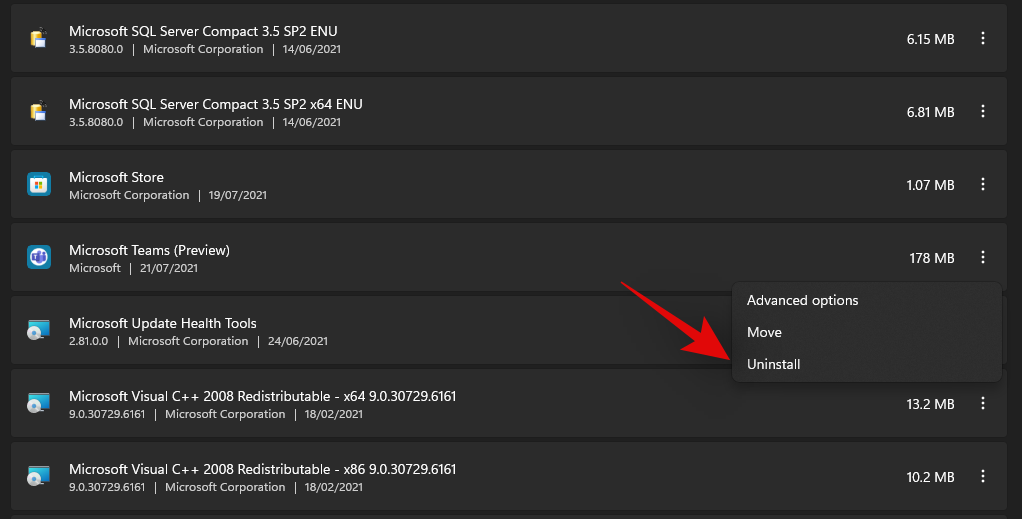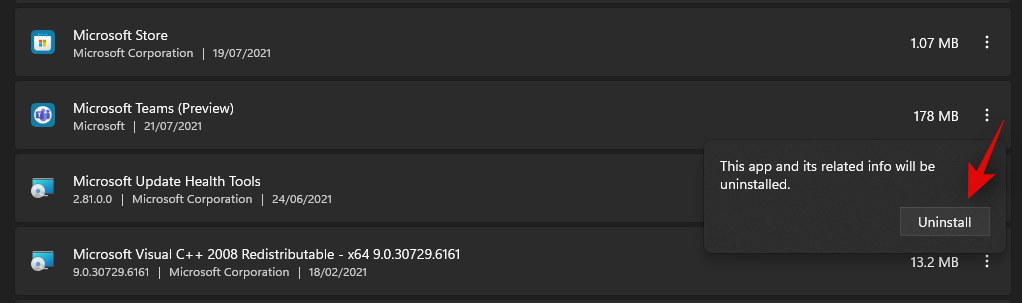Kljub najboljšim Microsoftovim poskusom, da bi vas pritegnil k uporabi Teams, če vam še vedno ni všeč, ga boste morda želeli odstraniti iz opravilne vrstice . No, to lahko preprosto storite in dobite več prostora v opravilni vrstici . Tukaj je opisano, kako se znebiti ikone Team Chat iz opravilne vrstice.
Povezano: Bližnjice za Windows 11: Naš popoln seznam
Pritisnite Windows + ina tipkovnici, da odprete aplikacijo »Nastavitve«. Zdaj kliknite »Aplikacije« na levi strani.
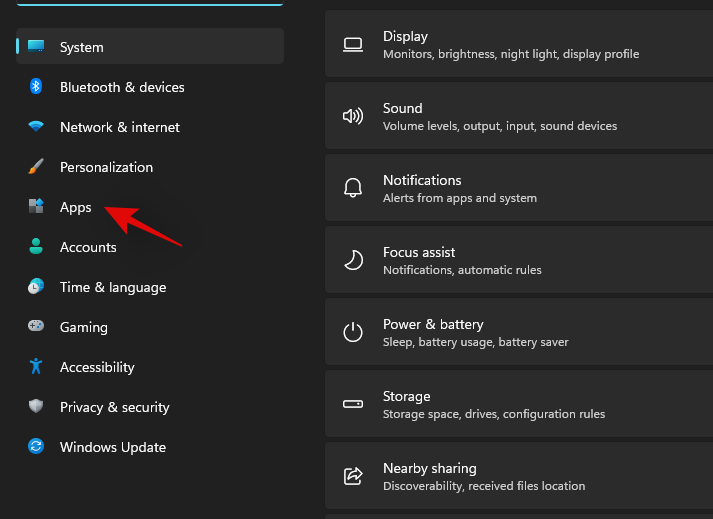
Zdaj kliknite na "Aplikacije in funkcije".
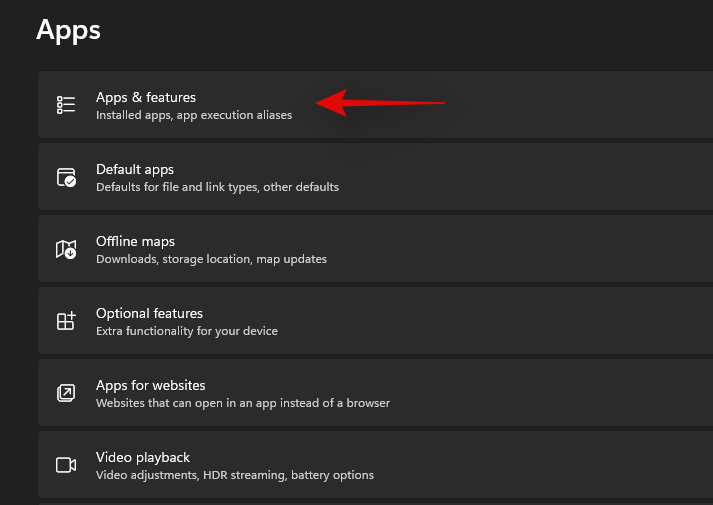
Pomaknite se po seznamu aplikacij, nameščenih v vašem sistemu, in kliknite ikono »3 pike« poleg »Microsoft Teams (Predogled)«.
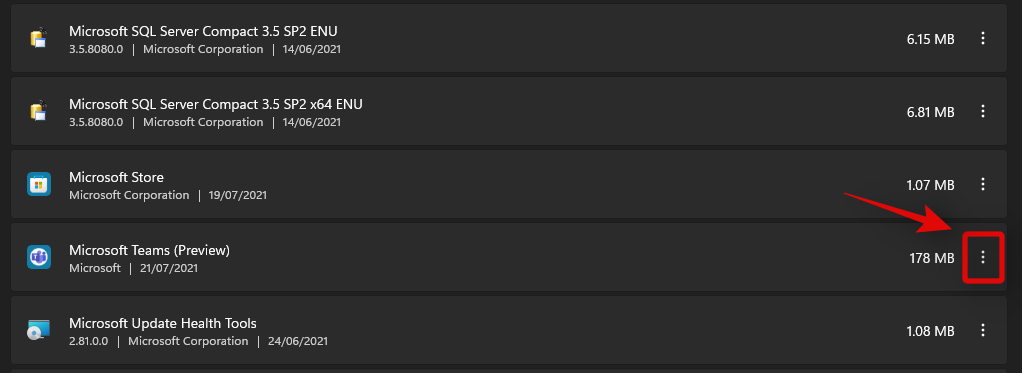
Kliknite in izberite »Odstrani«.
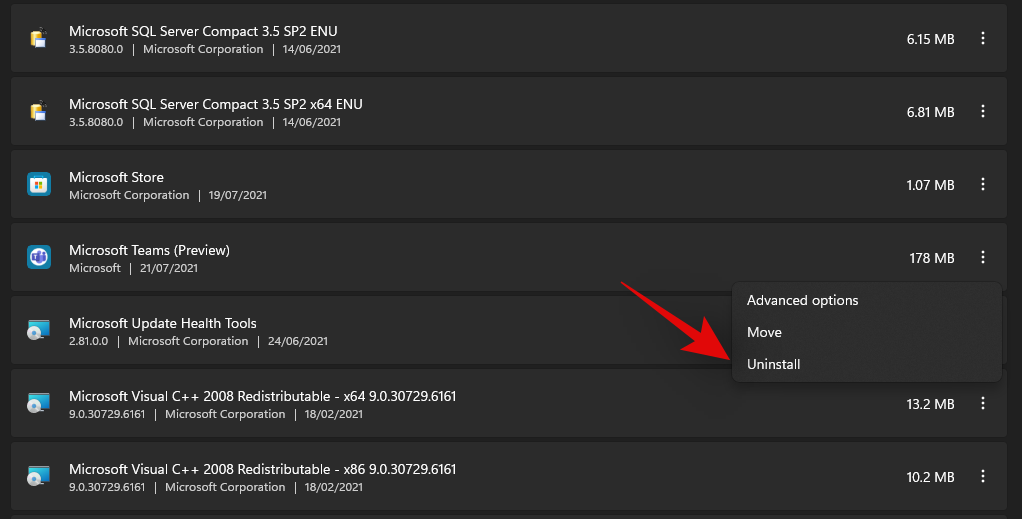
Znova kliknite »Odstrani«, da potrdite svojo izbiro.
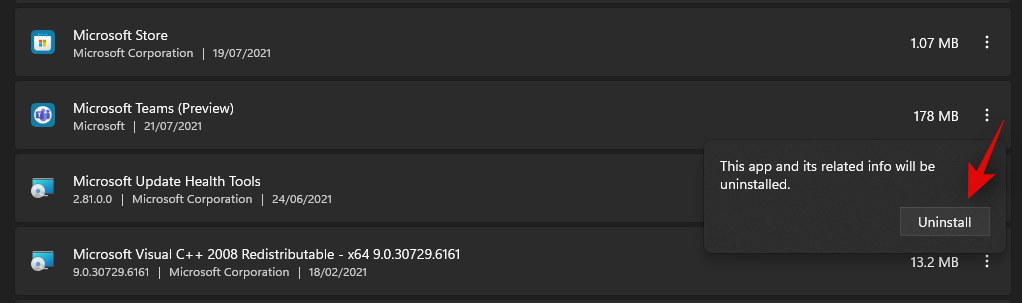
In to je to! Integracijo Microsoft Teams bi morali zdaj odstraniti iz vašega sistema Windows 11.
Če želite aplikacijo Teams znova vrniti v opravilno vrstico, je opisano, kako omogočite integracijo Teams v sistemu Windows 11 .
POVEZANO